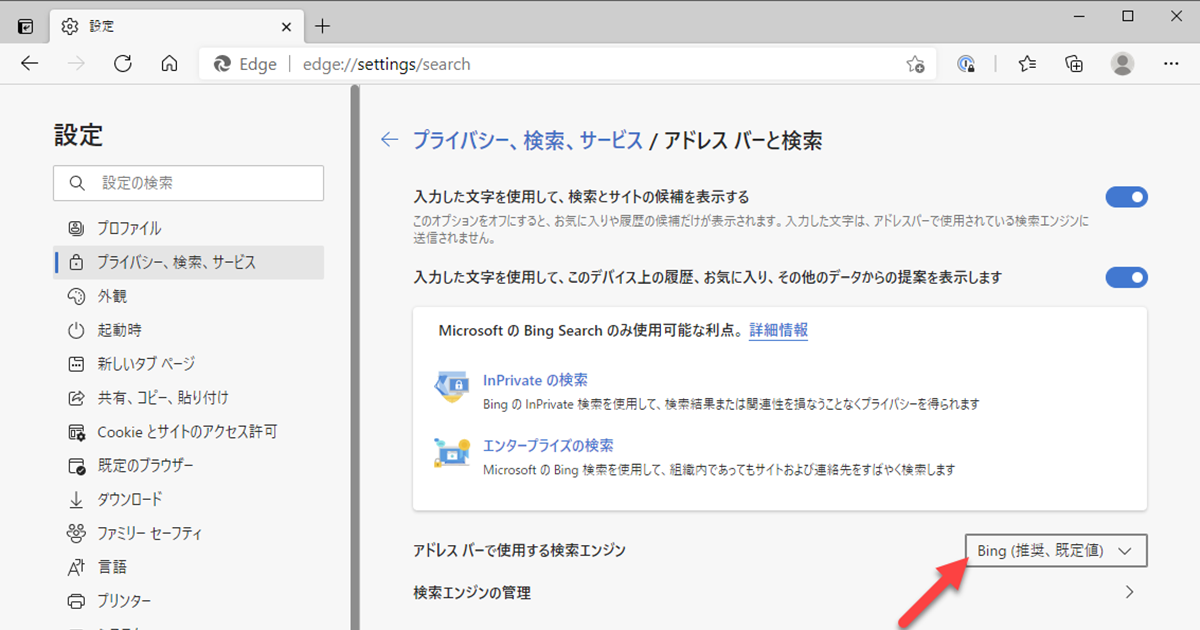Windows 10 のEdgeのアドレスバーで検索をすると、Bingの検索結果が表示されます。
私は日頃、Googleで検索しているので、Googleで検索するように変更しています。
この記事では、Edgeのアドスレバーで使用される検索エンジン(サーチエンジン)を変更する方法について解説します。
変更手順
アドレスバーで使用されるサーチエンジンを変更するには、次のように操作します。
[1] Edgeの右上の「…」ボタンをクリックして、メニューから「設定」を選択する。
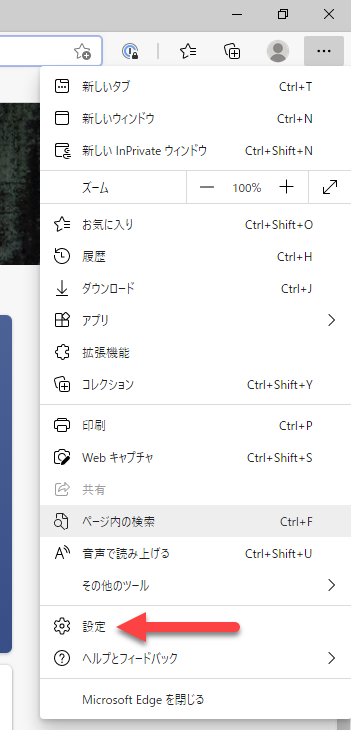
[2] 「プライバシー、検索、サービス」をクリックする。
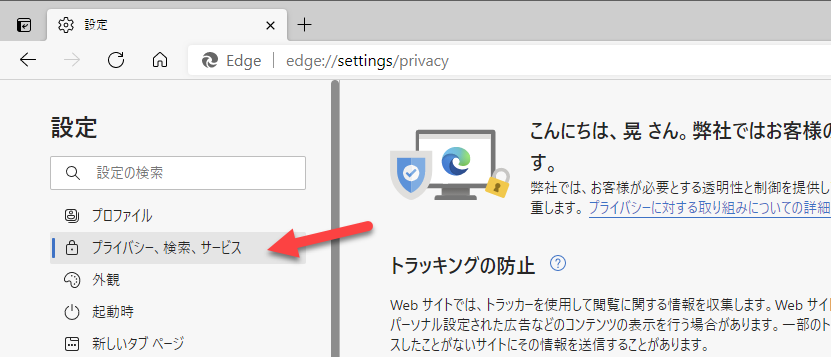
[3] 下の方の「サービス」の「アドレスバーと検索」をクリックする。
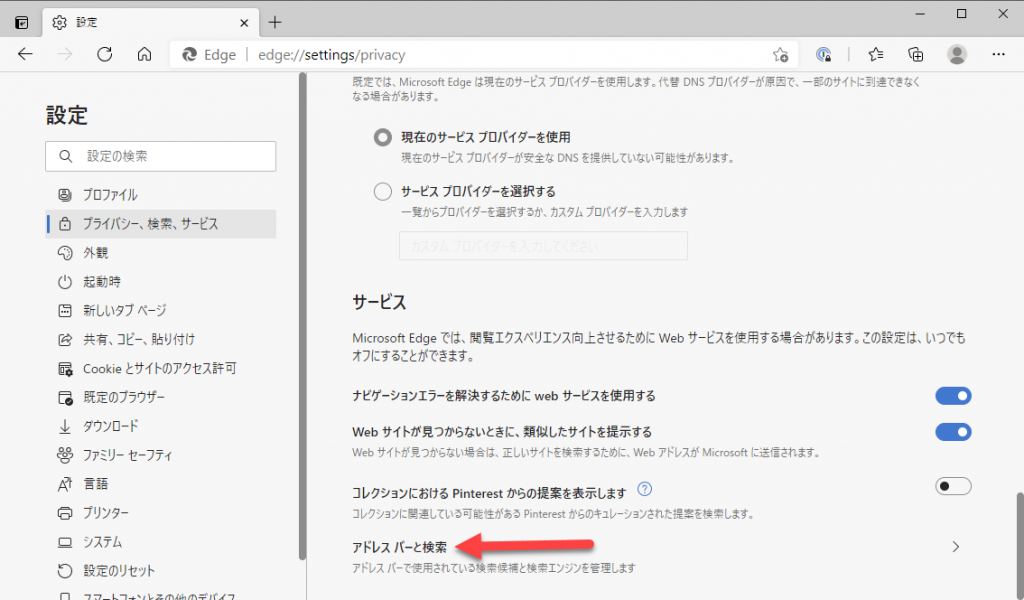
[4] 「アドレスバーで使用する検索エンジン」から使いたいサーチエンジンを選択する。
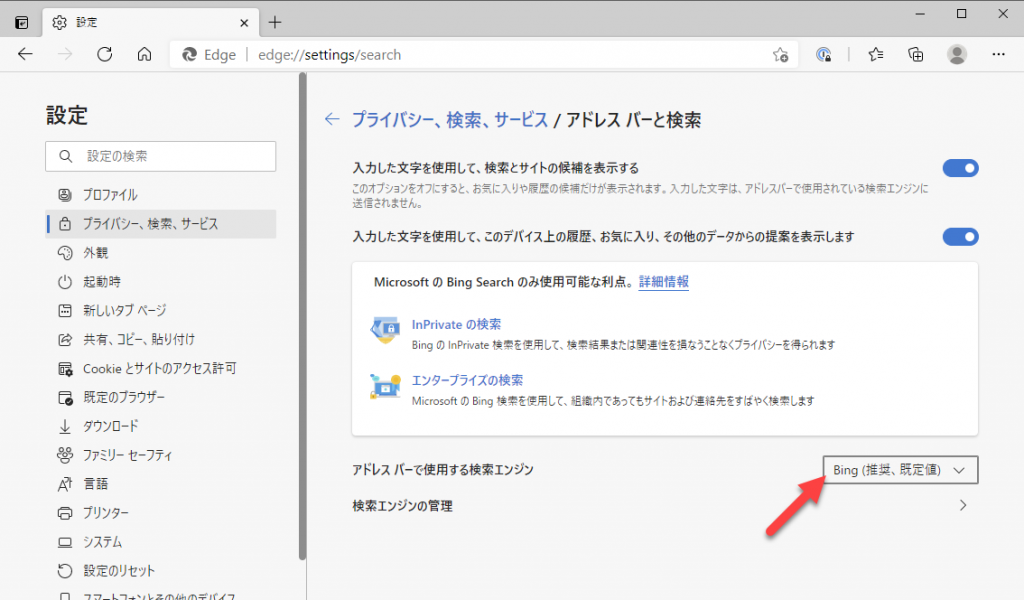
履歴やお気に入りからは検索したくないとき
アドレスバーで検索するために入力を始めると、お気に入りや履歴から検索して、その結果が入力欄のすぐ下に表示されます。
とても便利なので、個人的には気に入っているのですが、他の人も使うPCなどで、表示したくないときは、次のオプションをオフにします。
「入力した文字を使用して、このデバイス上の履歴、お気に入り、その他のデータからの提案を表示します」
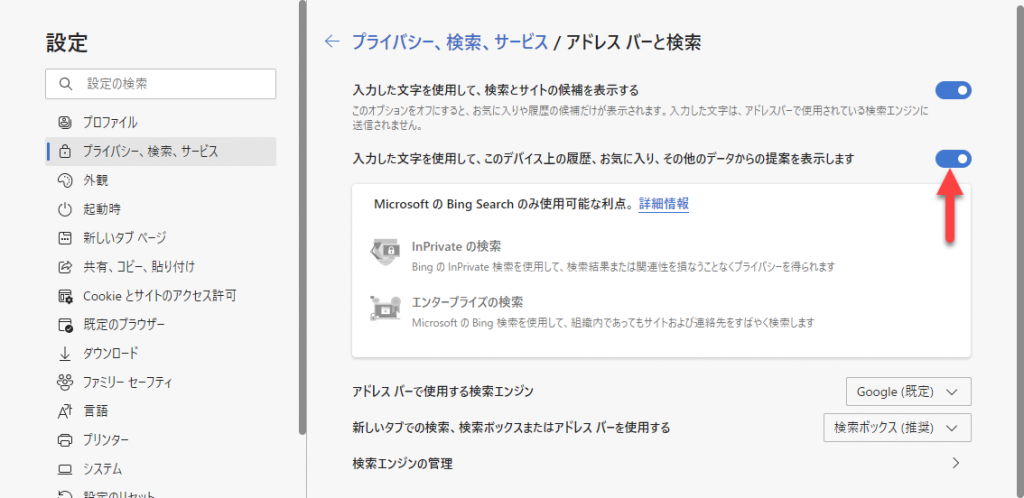
解説しているEdgeのバージョンについて
Edgeはバージョンによって操作方法が大きく変わってしまうというのが特徴であると同時に、混乱の元になっています。
この記事で解説しているバージョンは次の通りです。
- Windows 10 Pro 20H2 (OSBuild 19042.928)
- Edge バージョン 90.0.818.51 (公式ビルド) (64ビット)